Gerelateerd - SoftwareDistribution Map leegmaken
Gerelateerd - Windows Update opschonen
Gerelateerd - Windows 10 update problemen
Gerelateerd - Windows 10 Update Error Codes database
Gerelateerd - Windows Update
Gerelateerd - Errorcodes
Error 0x800700c1
Uit de praktijk
De situatie
We hebben een notebook met een intel i5 processor en een 250 Gb SSD met
Windows 10 Pro, 64 bit, versie 1809.
Wat willen we
Windows 10, versie 1809 geheel bijwerken met de laatste updates en daarna
upgraden van Windows 10 Pro versie 1809 naar Windows 10 versie 1909.
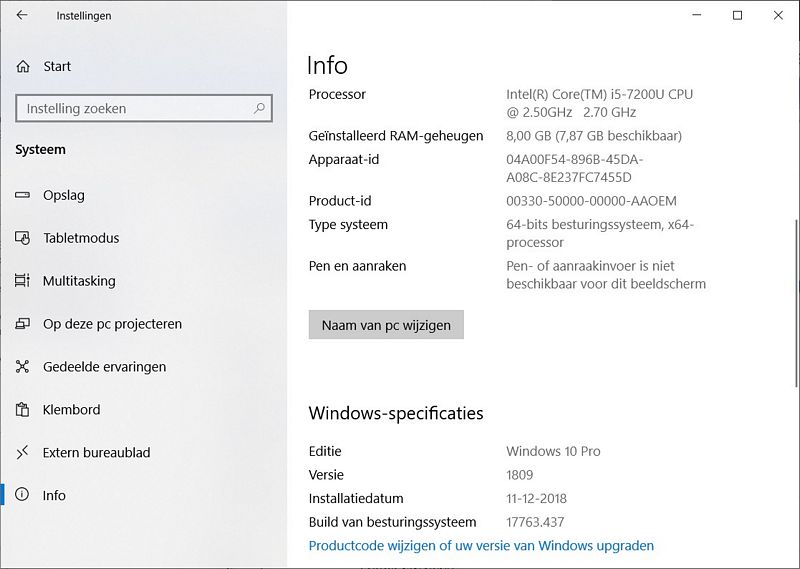
Probleem
Tijdens het bijwerken van Windows 10 versie 1809 met de meest recente updates voor 1809
komt Windows 10 met een foutmelding: (KB4530715) - fout 0x800700c1
Herhaald uitvoeren van Windows 10 Update leidt keer op keer naar deze fout.
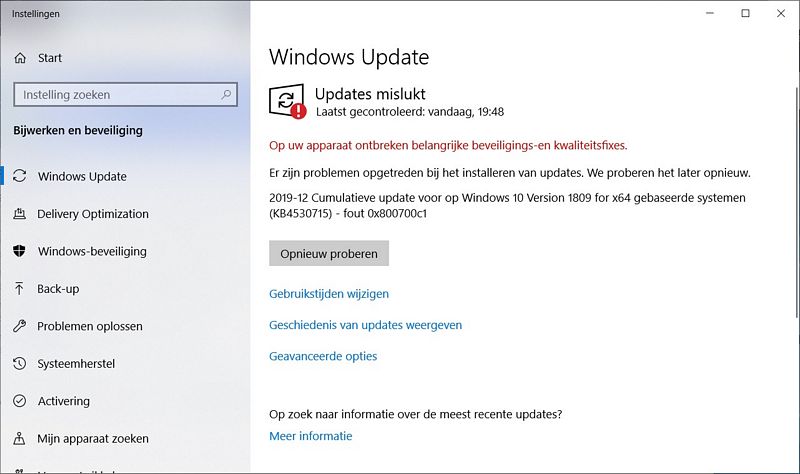
We proberen deze fout te omzeilen door direkt te upgraden van Windows 10 versie 1809 naar versie 1909
m.b.v. de Windows 10-update assistent. Dit lijkt goed te gaan, maar na ca. 3 kwartier komt Windows met
de navolgende melding:
De installatie van Windows 10 is mislukt
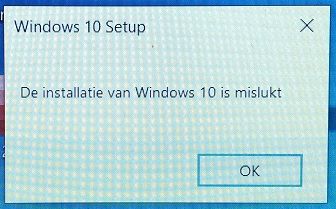
Daarna verschijnt het navolgende scherm, met opnieuw de foutcode: 0x800700c1
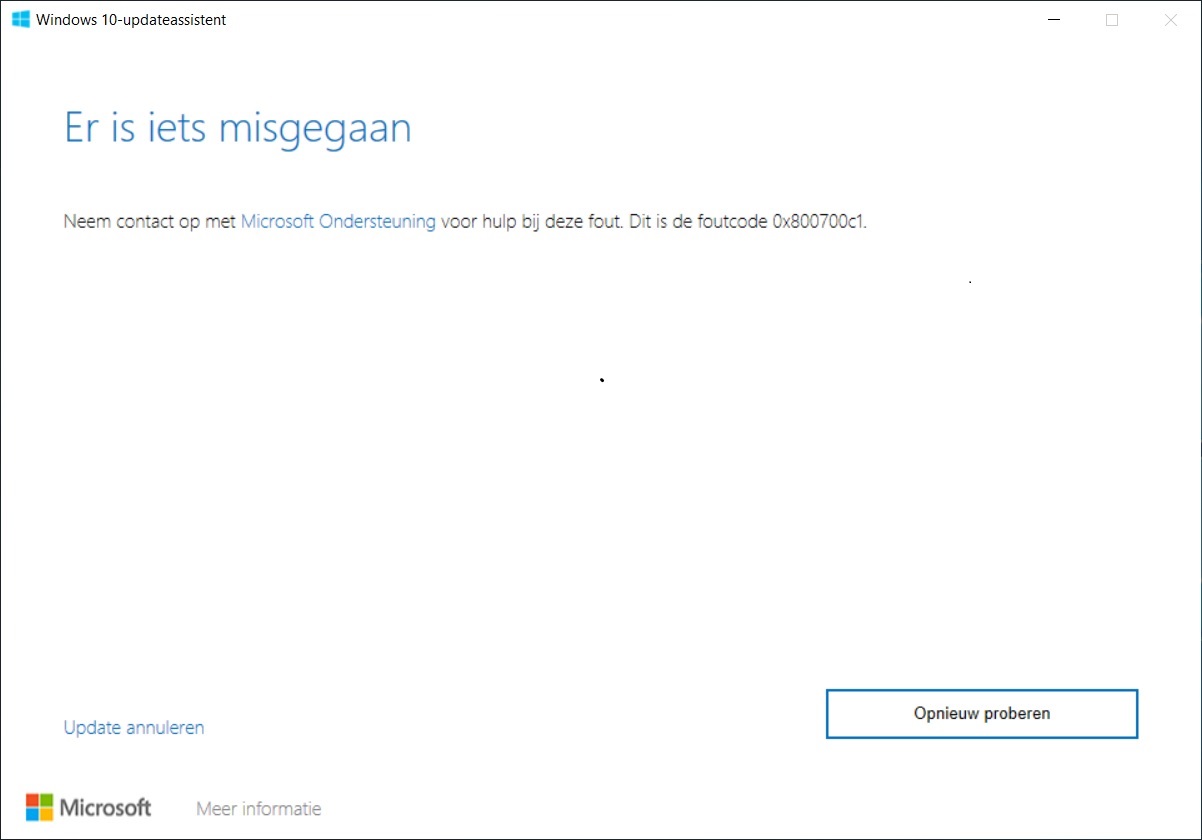
Het updaten afgebroken en geprobeerd om de map: SoftwareDistribution en catroot2
te verwijderen. E.e.a. zonder resultaat, de foutcode 0x800700c1 blijft maar terugkomen.
Vervolgens zijn we naar de Microsoft update-catalogus gegaan en daar gezocht op
KB nummer: KB4530715 om de update handmatig te installeren.
De derde keuze lijkt de beste keuze te zijn...
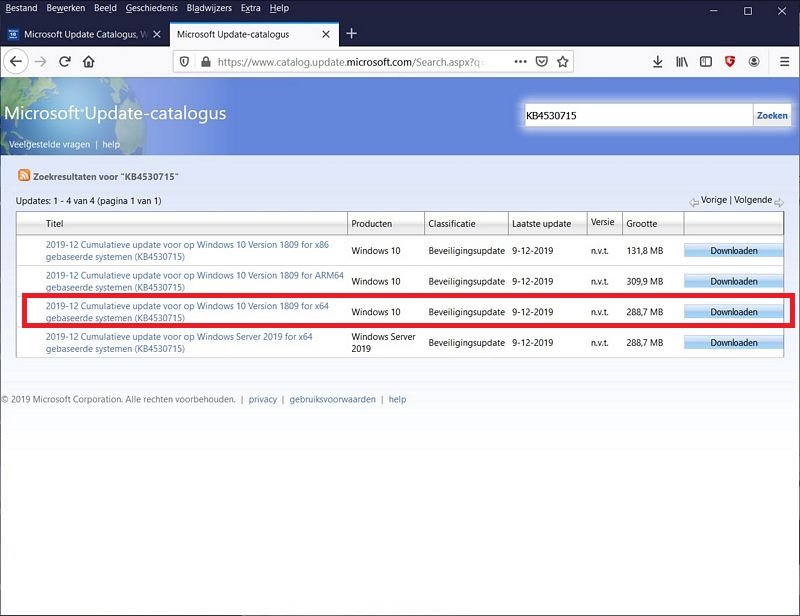
Even controleren...
Dit moet de juiste versie zijn: 64-bit .
Vreemd is de aanduiding: AMD64, we hebben een Intel 64 bit notebook.
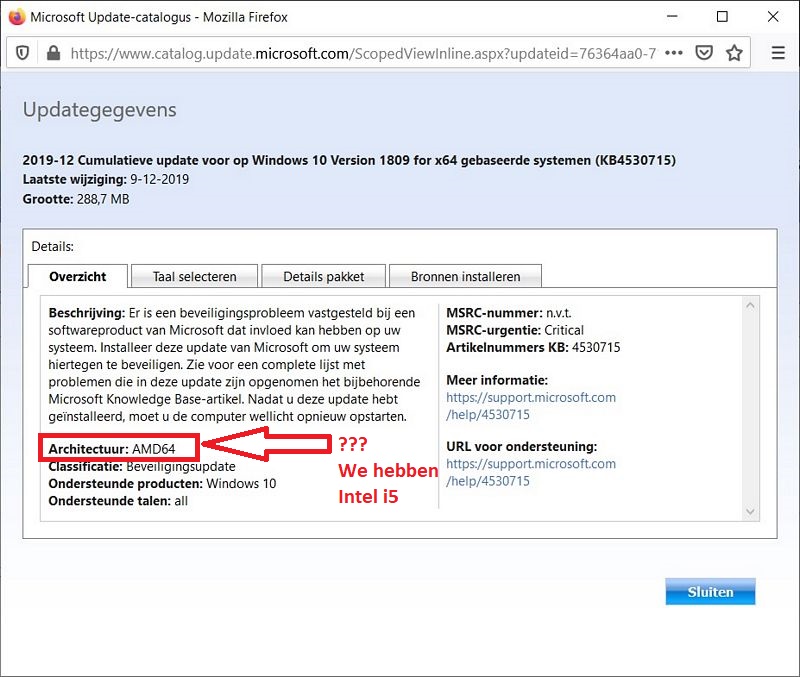
We downloaden het 3e bestand ...
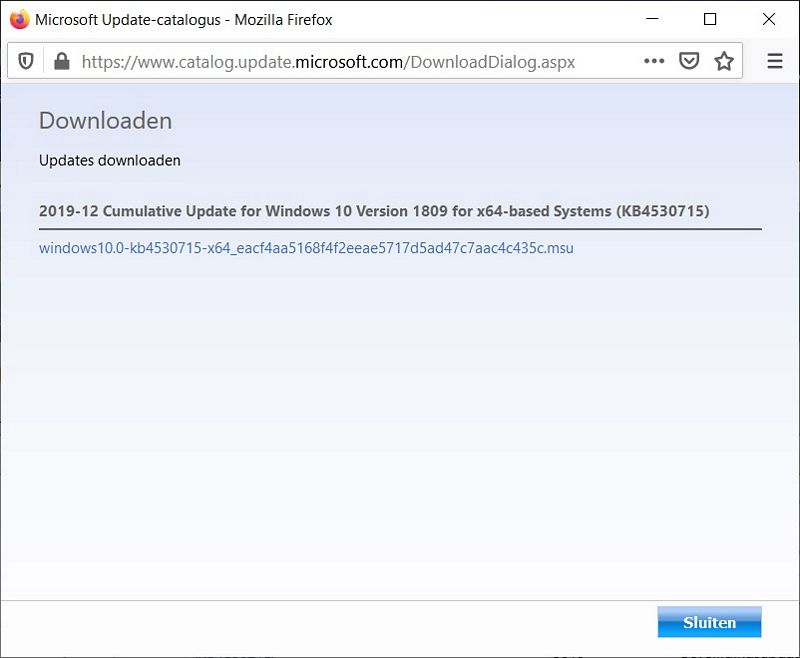
Bestand opslaan ...

We voeren het bestand uit.
Wat blijkt: De update geldt niet voor uw computer ......
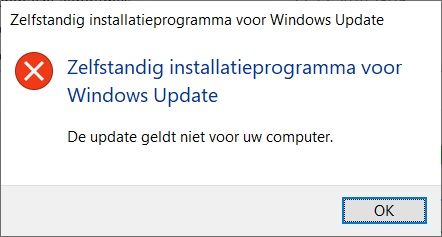
Nu kunnen we niet meer verder ....
Door deze fout in de Cumulatieve Update van December 2019 is het niet mogelijk
om op een normale manier te upgraden van Windows 10 versie 1809 naar versie 1909.
Mogelijk hebben we een Cumulatieve Update nodig voor een Intel64 bit architectuur
computer en niet voor een AMD64 bit. Maar deze link staat niet op de site van Microsoft.
Dus kunnen we niet verder ...
Ok, dan gaan we even een stapje terug en beginnen even opnieuw,
terug naar het begin van het probleem ...
Met KB4530715 en met fout 0x800700c1, daar valt blijkbaar niets mee te beginnen,
dus moeten we de oplossing in een andere hoek zien te zoeken ...
We klikken nu op: Geschiedenis van updates weergeven ...
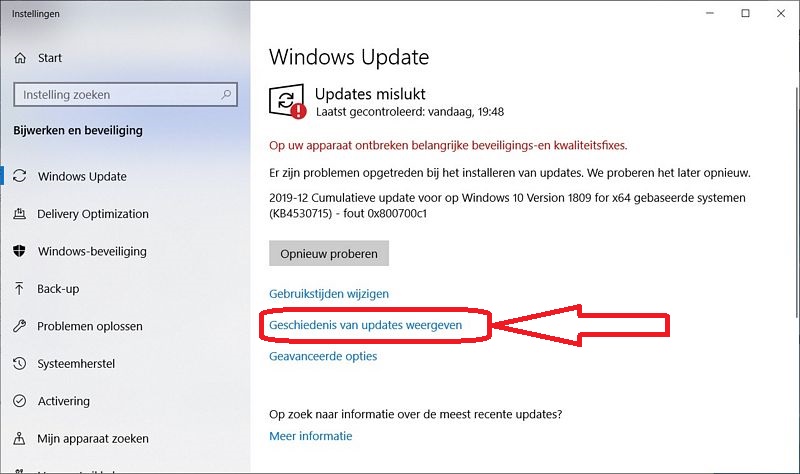
Wat zien we ...
De poging om te upgraden is mislukt wegens foutcode: 0x80240034 behorende bij
het zelfde KB nummer: KB4530715
Foutcode: 0x80240034 betekent zoveel als: De Update is niet succesvol gedownload.
Voor meer info over foutcode 0x80240034 zie de navolgende link:
LINK - 0x80240034
Een oplossing voor foutcode: 0x80240034 is om de vorige Windows Update Bestanden
te verwijderen. Hoe dit moet kunt U lezen in de link hieronder:
LINK - Windows Update opschonen
We moeten blijkbaar de oude Windows Update bestanden verwijderen voor een
mogelijke oplossing van dit probleem, dat gaan we hieronder doen ...
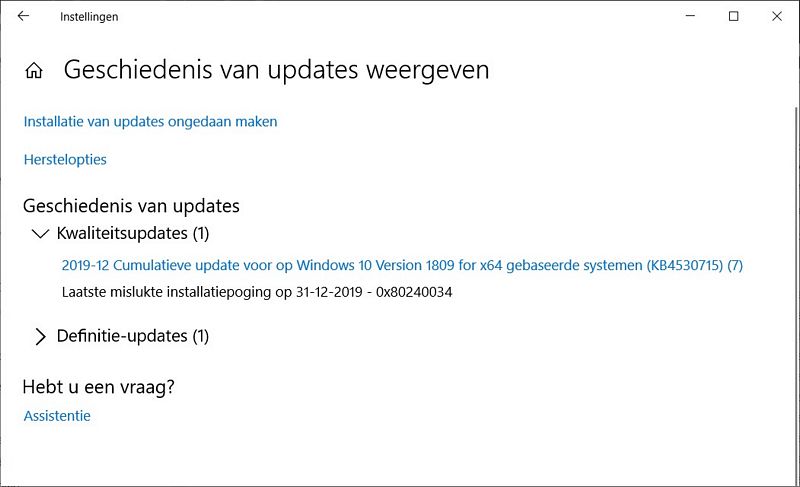
- We gaan naar de Windows 10 start-knop, link onder op het scherm.
- We klikken op het vergrootglas, rechts naast de Windows 10 start-knop.
- We typen in: schijfopruiming
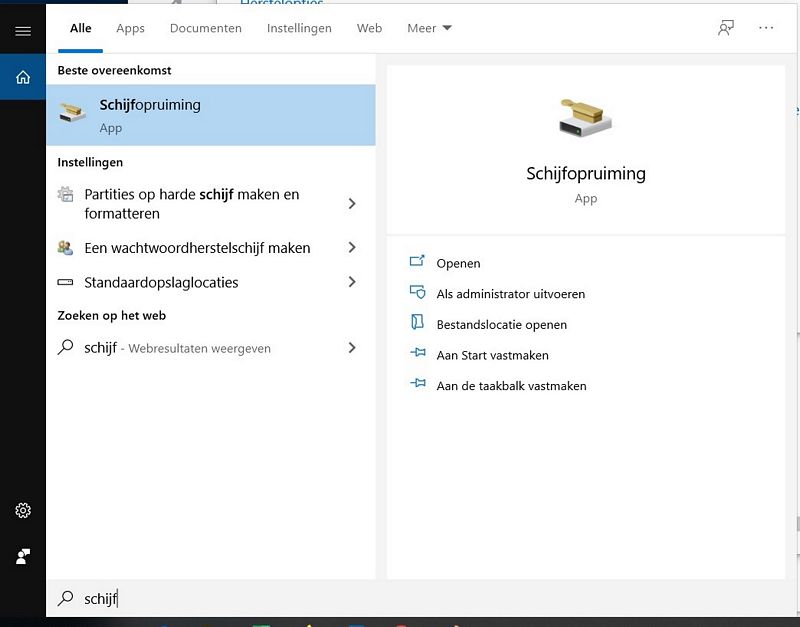
- Klik links onder op: Systeembestanden opschonen
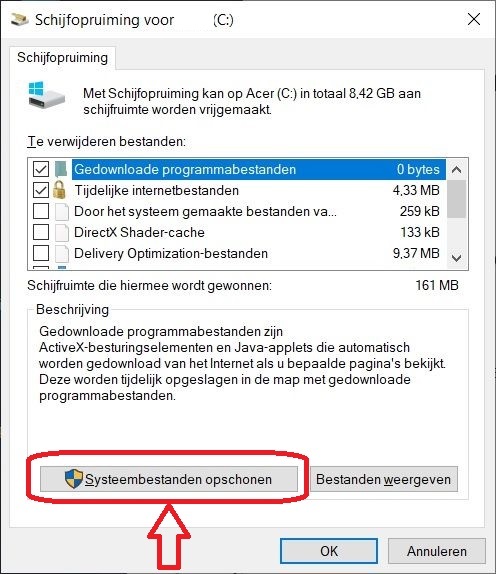
- We vinken alles aan in de lijst ...
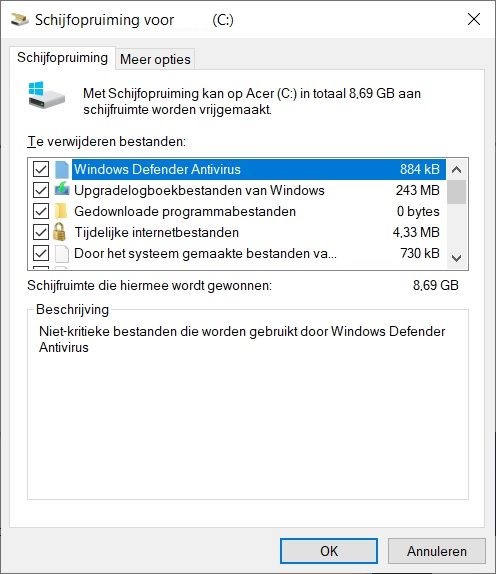
- Verder naar onderen ...
- Alles aanvinken ...
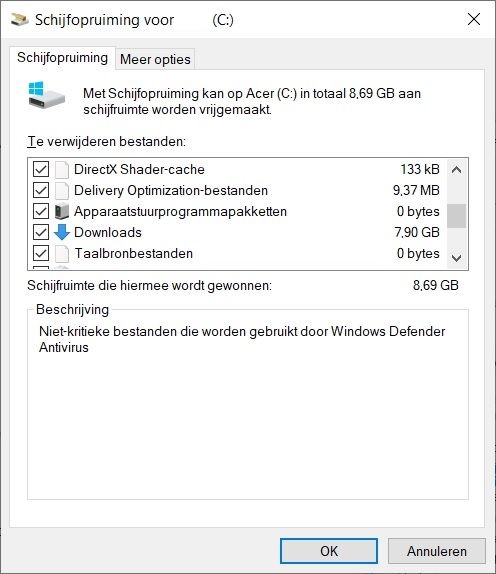
- Verder naar onderen ...
- Alles aanvinken ...
- Daarna klikken we op: OK
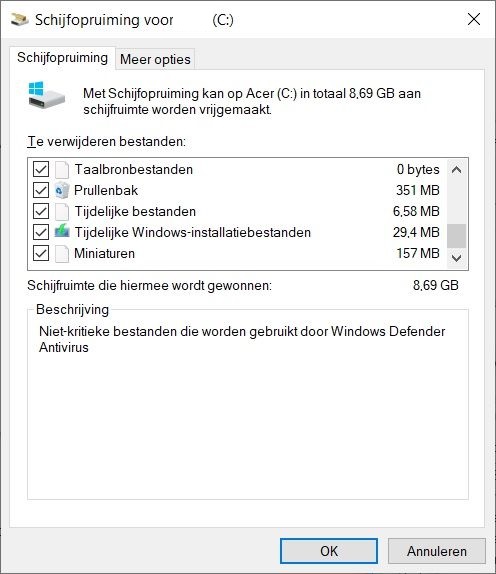
- Klik op: Bestanden verwijderen

- Het verwijderen van de bestanden kan even duren ...
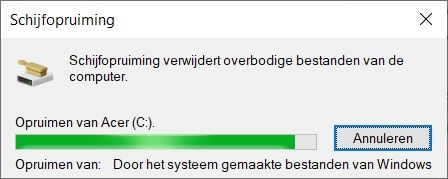
Nieuwe poging om te upgraden van Windows 10 versie 1809 naar versie 1909 ...
Via:
Start - Instellingen - Bijwerken en beveiliging - Windows update
Wat blijkt ...
ook dit lost het probleem niet op, Windows 10 keert terug naar versie 1809 met opnieuw de zelfde foutmelding ...
We klikken op: Opnieuw proberen
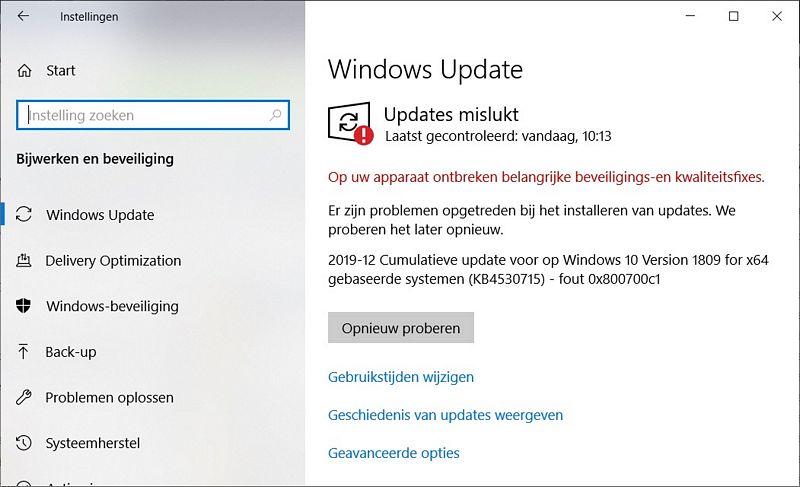
- Opnieuw proberen resulteert wederom in dezelfde foutcode: 0x800700c1
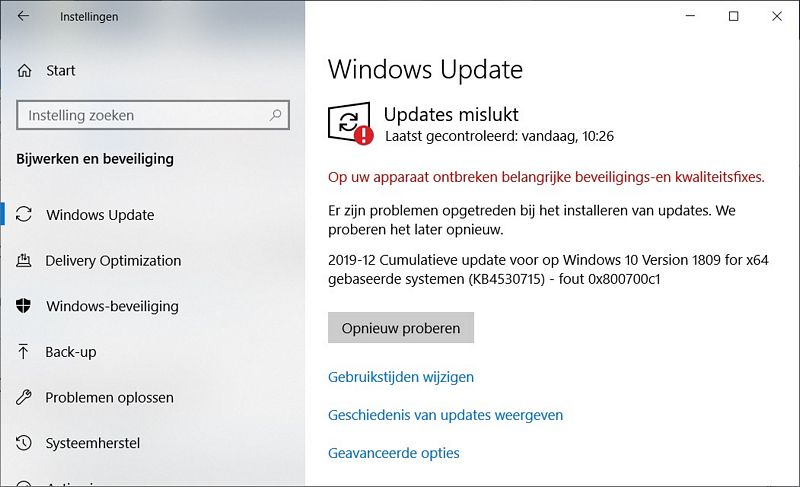
- Geschiedenis van updates weergeven geeft onderstaand scherm :
- En zo draaien we rond in een onoplosbare cirkel ...
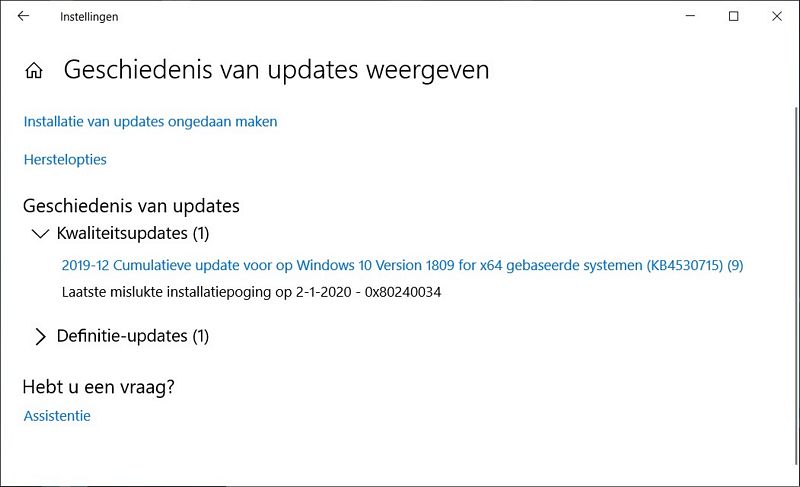
Er blijven altijd nog 2 opties over ...
Optie 1 :
- Alle data backuppen op een externe schijf
- Windows 10 ( nieuwste versie ) daarna opnieuw installeren met behoud van data ( m.b.v. de Media Creation Tool )
- Alle applicaties software nadien opnieuw installeren
Optie 2 :
- De harddisk/SSD uit de computer halen en in een externe harddiskbox plaatsen
- Een nieuwe SSD in de computer plaatsen
- Windows 10 ( nieuwste versie ) installeren op de nieuwe (eventueel grotere ) SSD ( m.b.v. de Media Creation Tool )
- Nadien alle data terug kopiëren en alle applicatie software herinstalleren
LINK - Media Creation Tool
LINK - Media Creation Tool, voor versie 1903 ( uitleg )
Conclusie
Een les voor de volgende keer
Er is dus een kans dat dit probleem mogelijk niet oplosbaar is en is een herinstallatie van
Windows 10 mogelijk nodig.
Dit probleem had mogelijk vermeden kunnen worden indien er eerder actie was ondernomen
door bijtijds te upgraden van een oude naar de nieuwste versie van Windows 10.
Windows 10 versie 1809, welke in de herfst van 2018 uit kwam, pas eind 2019 upgraden?
Versie 1809 van Windows 10 had ook in juni/juli/augustus 2019 kunnen worden geupgrade naar
versie 1903 van Windows 10. Mogelijk had hiermee dit probleem vermeden kunnen worden.
Advies
Upgrade Windows 10 op tijd naar de nieuwste versie, ca. 3 tot 5 maanden nadat de nieuwe versie
is verschenen. Dat doen zeer veel computergebruikers. Er verschijnt elk half jaar een nieuwe versie
van Windows 10
LINK - Windows 10 versies
Een mogelijke oorzaak waarom computergebruikers hun Windows 10 computer niet tijdig updaten :
Een belangrijke oorzaak waarom vele computergebruikers niet tijdig upgraden naar de nieuwste versie
van Windows 10 ligt mogelijk aan het Windows-10 Updateassistent pictogram op het bureaublad van de
computer gebruiker. Deze trekt namelijk al jaren lang een foute conclusie bij heel veel computergebruikers.
Op deze betreffende computer was Windows 10 versie 1809 geïnstaleerd en in januari 2020 trekt de
Windows-10 Updateassistent de conclusie dat de gebruiker beschikt over de nieuwste versie van
Windows 10.
Oorzaak: Bij iedereen die het pictogram van de Windows 10 Updateassistent op zijn/haar bureaublad
heeft staan en dit programma dateert van VOOR het uitkomen van de nieuwste versie van Windows 10, bij al die
mensen trekt het programma een foute conclusie, nadat de nieuwste versie is verschenen en zegt dat de gebruiker
al over de nieuwste versie van Windows 10 beschikt. Niet zo verwondelijk dat vele computergebruikers ook niet
tijdig updaten naar de nieuwste versie van Windows 10, want ze denken dat ze al over de nieuwste versie beschikken.
De software van Microsoft zegt het zelf ...
Een voorbeeld: nadat W10 versie 1909 is verschenen trekt de Windows-10 Updateassistent, daterende uit de periode
van 1903, de conclusie dat de gebruiker reeds over de nieuwste versie van Windows 10 beschikt. Dan ga je niet upgraden ...
LINK - Windows-10 Updateassistent
Foutcode: 0x800700c1 zoeken bij ...
LINK - 0x800700c1 zoeken op de site van Answers.Microsoft.com, via Google ...
LINK - 0x800700c1 zoeken op de site van Support.Microsoft.com, via Google ...
LINK - 0x800700c1 zoeken op TechNet bij Microsoft, via Bing ( zoekmachine van Microsoft ) ...
LINK - 0x800700c1 zoeken via Bing ( zoekmachine van Microsoft ) ...
LINK - 0x800700c1 zoeken op YouTube.com ...
LINK - 0x800700c1 zoeken op TechNet bij Microsoft, via Bing ( zoekmachine van Microsoft ) ...
LINK - 0x800700c1 zoeken via Bing ( zoekmachine van Microsoft ) ...
LINK - 0x800700c1 zoeken op YouTube.com ...
Links op de site van Microsoft m.b.t. foutcode: 0x800700c1 ...
LINK - Windows 10 update failure. Error 0x800700c1
LINK - fix error 0x800700c1
LINK - windows 10, version 1709-Error 0x800700c1
Een mogelijke oplossing voor Windows 10 Upgrade & Error-code 0x800700c1 ...
De hieronder aangegeven oplossing werkt bij sommige computergebruikers
mogelijk wel, i.v.m. foutcode 0x800700c1 maar in onze situatie werkt het niet.
Stap 1 : De map: C:\Windows\SoftwareDistribution hernoemen
Indien U problemen heeft met het upgraden naar een nieuwe versie van Windows 10, dan
kan het soms noodzakelijk zijn om de map C:\Windows\SoftwareDistribution te hernoemen
en dus in feite leeg te maken cq te verwijderen.
Via de methode hieronder verwijdert U dus mogelijk corrupte updatebestanden door de gehele
map SoftwareDistribution 'aan de kant te schuiven'.
Dit kunt U alsvolgt doen:
1. Klik met de rechter-muisknop op de Windows 10 Start-knop
2. Kies uit het menu: Windows PowerShell (Admin)
3. Typ achtereenvolgens de navolgende commando's in, per regel, gevolgd door de Enter-toets:
net stop wuauserv
net stop cryptSvc
net stop bits
net stop msiserver
ren C:\Windows\SoftwareDistribution SoftwareDistribution.old
ren C:\Windows\System32\catroot2 catroot2.old
net start wuauserv
net start cryptSvc
net start bits
net start msiserver
exit
Stap 2 : Direkt upgraden naar de meest recente versie van Windows 10
- Klik op de link hieronder, U komt dan op de site van Microsoft.
- Klik daarna op de blauwe knop: Update nu
LINK - Microsoft : Download Windows 10
- Hiermee download U de Windows 10-update assistent
- Voer daarna dit programma uit en upgrade hiermee direkt naar de meest recente versie van Windows 10
- Hiermee omzeilt U mogelijk de tussentijdse cumulatieve update welke foutcode : 0x800700c1 genereert.
|
|